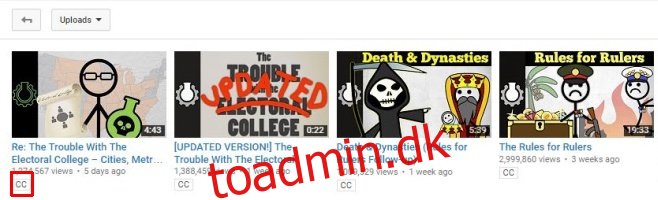YouTube lader dig uploade undertekster til din video. På YouTube omtales undertekster som undertekster. Hver video, du besøger, har en lille ‘cc’-knap ved siden af gearknappen til valg af kvalitet. Det er der, uanset om uploaderen har tilføjet undertekster. Det er fordi YouTube forsøger at levere undertekster. Det er en underdrivelse at sige, at YouTubes undertekster ikke er nøjagtige. Det gode er, at YouTube fortæller dig, om en video har undertekster leveret af uploaderen eller ej, lige fra miniaturebilledet. Du skal bare vide, hvad du skal kigge efter.
En video med lukkede undertekster har et lille “CC”-mærke lige under miniaturebilledet. Du kan se enhver CGP Grey-video, og du vil se det lille emblem under hver enkelt.
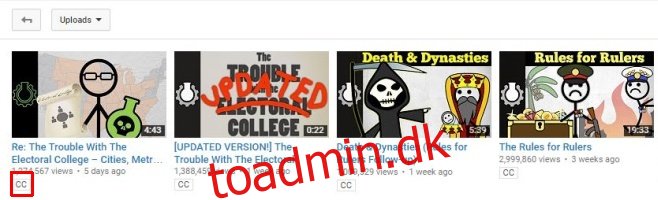
Videoer, der ikke har undertekster, viser ikke badget. Det er værd at nævne, at nogle kanaler, såsom CGP Grey, altid tilføjer undertekster. Andre, som SNL vil nogle gange tilføje undertekster, og andre gange undlader at tilføje dem.
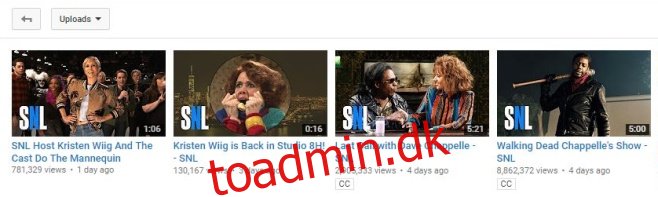
Hvis du søger efter en bestemt video og vil have en, der har de rigtige undertekster i stedet for dem, YouTube genererer, skal du bruge filtrene. YouTube-søgefiltrene giver dig mulighed for kun at se de videoer i søgeresultaterne, der har undertekster.
Der er ingen at sige, om en video har undertekster på et andet sprog end det, den oprindeligt lavede den. Der er ingen filtre til det. Den eneste måde at se, om undertekster er tilgængelige på et andet sprog, er at klikke og holde CC-knappen på YouTube-afspilleren nede. Hvis undertekster er tilgængelige på andre sprog, vil de blive vist i en lille menu.
Vi bør nævne, at ‘CC’-mærket ikke virker for undertekster, der er hårdt indkodet i videoen. Der er heller ingen måde at sige, om underteksterne er nøjagtige, men for at være retfærdig er der ingen, der virkelig vil gøre sig den ulejlighed at uploade falske undertekster til en YouTube-video.